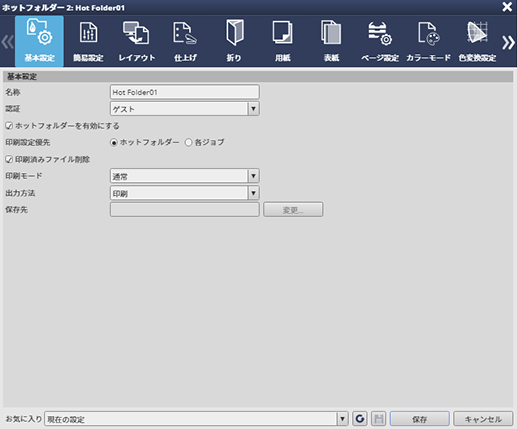ユーザーズガイド

基本設定画面
ホットフォルダー設定画面で、編集をクリックすると、ホットフォルダー画面が表示されます。
ホットフォルダーのジョブチケットを設定します。
認証、ホットフォルダーを有効にする、印刷設定優先、印刷モード、出力方法を設定します。
認証リストには、PageScope Web Connectionまたは本体のタッチパネルで登録済みのユーザーが表示されます。
ほそくホットフォルダーに投入した原稿を処理完了後に削除する場合は、印刷済みファイル削除にチェックを付けます。
ほそく印刷設定優先では、原稿に設定されたジョブ設定と、ホットフォルダーの印刷設定のどちらを優先するかを設定します。ただし、各ジョブを選択した場合でも、印刷モードと出力方法については、ホットフォルダーの設定が優先されます。
設定が終了したら、OKをクリックします。
参考
基本設定画面の設定項目は、お気に入り設定、印刷ボタンを除いて、ジョブ設定画面とほぼ同じです。
以降の項では、ホットフォルダーの様々な設定のうち、ジョブ設定画面と異なる項目についてだけ説明します。